Aktualisiert December 2025 : Beenden Sie diese Fehlermeldungen und beschleunigen Sie Ihr Computersystem mit unserem Optimierungstool. Laden Sie es über diesen Link hier herunter.
- Laden Sie das Reparaturprogramm hier herunter und installieren Sie es.
- Lassen Sie es Ihren Computer scannen.
- Das Tool wird dann Ihren Computer reparieren.
Mit dem Send To Menü in Windows können Sie Dateien einfach an verschiedene Ziele senden. Wenn Sie Ihre Dateien regelmäßig an einen bestimmten Zielordner senden möchten oder wenn Sie feststellen, dass Ihr Windows zu viele Orte zu “Senden an” in Ihrem Kontextmenü mit der rechten Maustaste hinzugefügt hat, möchten Sie vielleicht nur einige Elemente aus diesem Menü “Senden an” hinzufügen oder löschen.
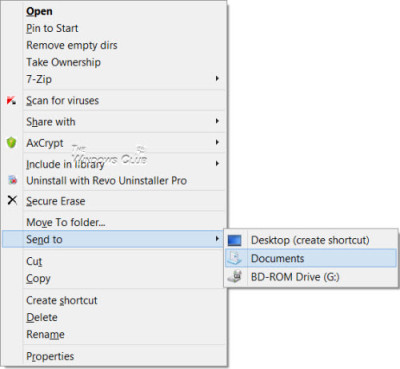
Inhaltsverzeichnis
Hinzufügen von Elementen zum Menü Senden an in Windows
Wenn Sie unter Windows 10/8/7 Elemente aus dem Explorer Send To Menu hinzufügen, entfernen oder bearbeiten möchten, gehen Sie wie folgt vor.
Kopieren Sie den folgenden Pfad in Ihre Explorer-Adressleiste und klicken Sie auf den Pfeil Go. Denken Sie daran,
Sie können hier sehen, an welche Inhalte oder Ziele Sie senden können.
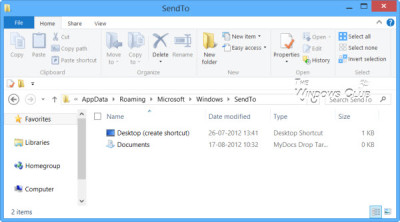
Um Elemente zum Menü Senden an hinzuzufügen, können Sie hier die Verknüpfung eines bestimmten Ordners hinzufügen. Zum Beispiel habe ich einen Ordner D:Downloads, den ich häufig verwende, um ihn zu senden. Also öffne ich das D-Laufwerk, klicke mit der rechten Maustaste in diesen Ordner und wähle Create Shortcut, dann cut-paste diese Verknüpfung in diesem SendTo Ordner.
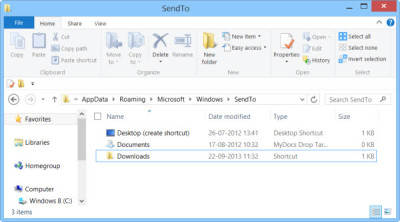
Der Ordner Downloads wird nun im Menü Senden an angezeigt.
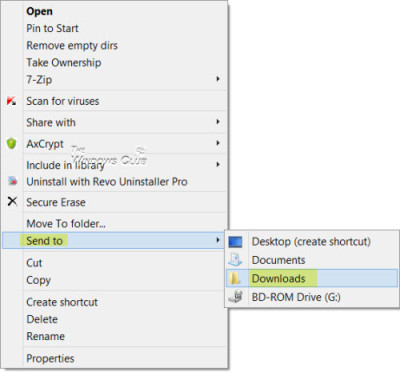
Freeware zum Hinzufügen von Elementen zum Menü Senden an
Wir empfehlen die Verwendung dieses Tools bei verschiedenen PC-Problemen.
Dieses Tool behebt häufige Computerfehler, schützt Sie vor Dateiverlust, Malware, Hardwareausfällen und optimiert Ihren PC für maximale Leistung. Beheben Sie PC-Probleme schnell und verhindern Sie, dass andere mit dieser Software arbeiten:
- Download dieses PC-Reparatur-Tool .
- Klicken Sie auf Scan starten, um Windows-Probleme zu finden, die PC-Probleme verursachen könnten.
- Klicken Sie auf Alle reparieren, um alle Probleme zu beheben.
Bonus-Tipp
Send To Element fehlt im Kontextmenü
Falls Sie feststellen, dass Send To fehlt in Ihrem Rechtsklick-Kontextmenü, um es wieder hinzuzufügen, benennen Sie stattdessen den Schlüssel Send To und geben Sie ihm einen Wert:
{7BA4C740-9E81-11CF-99D3-00AA004AE837}
Erfahren Sie, wie Sie das versteckte Menü Senden an unter Windows 10/8/7 erweitern und anzeigen können. Überprüfen Sie dies, wenn Ihr Send To Menü nicht funktioniert. Sie können auch unseren Beitrag über Hinzufügen von Verschieben zu oder Kopieren in den Explorer lesen: Rechtsklick-Kontextmenü in Windows.
EMPFOHLEN: Klicken Sie hier, um Windows-Fehler zu beheben und die Systemleistung zu optimieren
